11 способов исправить Apple Notes, которые не синхронизируются между iPhone и Mac
Вы записываете идею в приложении «Заметки», но когда вы пытаетесь получить к ней доступ на другом Mac или iPhone, ее там нет! Так в чем причина этого? Ну, в первую очередь потому, что Apple Notes не синхронизирует данные между iPhone и Mac. Не волнуйся. Я столкнулся с похожей проблемой и смог решить ее с помощью следующих исправлений! Читать вдоль.
- Проверить состояние системы Apple
- Войдите с той же учетной записью iCloud
- Проверьте, хранятся ли заметки локально или нет
- Включить службы iCloud для заметок
- Принудительно закройте и перезапустите приложение Notes.
- Выключить VPN
- Выйдите и войдите в iCloud
- Перезагрузите iPhone и Mac
- Проверьте интернет-соединение
- Связаться со службой поддержки Apple
- Временное решение для синхронизации Notes между iPhone и Mac
1. Проверьте состояние системы Apple
Всякий раз, когда вы сталкиваетесь с какими-либо проблемами при использовании службы Apple, проверьте Страница состояния системы Apple. Здесь вы можете увидеть, какие службы активны. Если сервер Apple Notes находится на обслуживании или отключен, Apple сообщит об этом на странице, и вы можете подождать, пока он снова не подключится к сети.
Если он зеленый, переходите к следующему решению!

Программы для Windows, мобильные приложения, игры - ВСЁ БЕСПЛАТНО, в нашем закрытом телеграмм канале - Подписывайтесь:)
2. Войдите в систему с той же учетной записью iCloud.
Если вы этого не знаете, позвольте мне сказать вам: вы должны войти в систему с одним и тем же Apple ID, чтобы синхронизировать данные на всех ваших устройствах Apple. Чтобы проверить Apple ID на вашем:
айфон: Настройки → Apple ID. Здесь вы можете увидеть, какой идентификатор использовался на вашем iPhone.

Что касается вашего Mac, откройте Системные настройки → Apple ID. Здесь вы можете увидеть свой Apple ID слева.

Если оба идентификатора различаются, выйдите и снова войдите с идентификатором, который вы хотите использовать для синхронизации Apple Notes.
3. Проверьте, хранятся ли заметки локально
Если вы включили локальное хранилище для Notes, оно не будет синхронизироваться с другими вашими устройствами. И, как вы можете догадаться, вам нужно его отключить. Вот как:
- Открыть настройки.
- Прокрутите вниз и нажмите «Заметки».
- Отключите учетную запись «На моем iPhone».

Чтобы запретить локальное хранение заметок на Mac, вам необходимо открыть:
- Открытые заметки.
- Нажмите «Примечания» в левом верхнем углу.
- Выберите «Настройки».
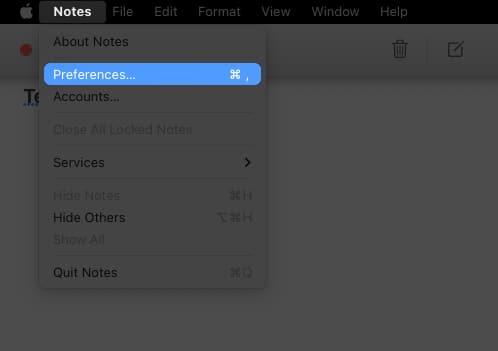
- Снимите флажок Включить учетную запись «На моем Mac».
4. Включите сервисы iCloud для заметок
Вы должны убедиться, что вы включили резервное копирование iCloud для Notes на вашем iPhone и Mac. Чтобы включить резервное копирование заметок на iPhone:
- Открыть настройки.
- Коснитесь своего Apple ID.
- Выберите iCloud.

- Под СИНХРОНИЗАЦИЯ С ICLOUDкоснитесь «Показать все».
(В iOS 15 вы можете включить заметки) - Затем нажмите «Заметки» → включите «Синхронизировать этот iPhone».

Теперь для Mac:
- Открытые заметки.
- Нажмите «Примечания» в правом верхнем углу.
- Выберите Аккаунты.

- Выберите iCloud → проверьте заметки.

Таким образом, приложение Notes будет синхронизировать все Notes на вашем iPhone и Mac с iCloud, и к нему можно будет получить доступ с любого устройства, на котором выполнен вход с тем же Apple ID.
5. Принудительно закройте и перезапустите приложение Notes.
Поскольку iPhone и Mac имеют хорошее управление оперативной памятью, мы часто держим приложения в фоновом режиме. Но если вы долго держите некоторые приложения в фоновом режиме открытыми, это может повлиять на правильную работу приложения. Чтобы решить эту проблему, вы можете принудительно закрыть приложения на своем iPhone и Mac.
Теперь перезапустите и посмотрите, возобновила ли приложение синхронизацию заметок.
6. Отключить VPN
Как вы знаете, VPN создает виртуальную частную сеть в определенном месте, и иногда облачные сервисы Apple не будут работать должным образом в некоторых из этих мест. Итак, отключите VPN и посмотрите, сталкиваетесь ли вы с проблемами. Если нет, избегайте VPN при использовании приложения Notes.
7. Выйдите и войдите в iCloud
Когда вы выходите из любых служб и входите в них, серверы перезапускают службы и проверяют наличие несинхронизированных данных. Итак, выйдите из iCloud на устройствах, где у вас возникли проблемы. После этого вы можете войти в систему и посмотреть, сталкиваетесь ли вы с проблемой.
8. Перезагрузите iPhone и Mac.
Независимо от того, какие проблемы у вас есть с вашими электрическими гаджетами, большинство из них можно решить простым перезапуском. И даже для этого вопроса вы можете сделать то же самое. Перезагрузите iPhone или (принудительно перезагрузите его), если вы не можете выполнить обычную перезагрузку.
И чтобы перезагрузить Mac, вам необходимо:
- Нажмите на логотип Apple в правом верхнем углу.
- Выберите «Перезагрузить».
- Нажмите «Перезагрузить», чтобы подтвердить еще раз.

После перезагрузки устройства проверьте и убедитесь, что у вас по-прежнему возникают проблемы с синхронизацией заметок.
9. Проверьте интернет-соединение
Все методы, которые вы использовали, будут напрасными, если у вас нет надлежащего подключения к Интернету. Помните, что iCloud — это интернет-служба, для доступа к которой требуется стабильное подключение к Интернету.
Вы также можете попробовать подключиться к другой сети Wi-Fi, если она у вас есть, и посмотреть, сохраняется ли проблема. Если у вас нет подключения к Wi-Fi, вы также можете попробовать подключиться к Интернету через iPhone.
10. Обратитесь в службу поддержки Apple
Если ни один из этих способов вам не помог, пришло время обратиться в службу поддержки Apple и сообщить им о вашей проблеме. Они помогут вам найти правильное решение.
Временное решение для синхронизации Notes между iPhone и Mac
Поскольку вы не можете синхронизировать данные между iPhone и Mac, следующий лучший способ — передать эти заметки с помощью AirDrop. Чтобы перенести заметки с iPhone:
- Откройте приложение «Заметки».
- Выберите заметку, которую хотите отправить.
- Нажмите кнопку «Поделиться» в правом верхнем углу.
- Теперь выберите AirDrop → выберите устройство по вашему выбору.

Чтобы перенести заметки с Mac:
- Откройте приложение «Заметки».
- Выберите заметку, которую хотите отправить.
- Нажмите кнопку «Поделиться» в правом верхнем углу.
- Далее выберите Airdrop.

- Теперь выберите устройство по вашему выбору для передачи заметок.
Если Apple ID нет в вашем контакте, вы должны принять AirDrop на другом устройстве, чтобы принять файл.
Часто задаваемые вопросы
В. Синхронизируется ли приложение Notes между устройствами?
Да, если вы включили его в iCloud, приложение «Заметки» будет синхронизировать заметки между вашими устройствами Apple.
В. Почему мои Apple Notes не синхронизируются?
Есть много причин. Основные среди них: ограниченное хранилище iCloud, проблема с сервером iCloud, разные Apple ID, локально хранящиеся заметки, а также если вы используете VPN.
В. Можно ли просматривать заметки на iCloud.com?
Да. Вы можете просматривать заметки на iCloud.com. Зайдите на сайт и войдите под своим Apple ID. Вы можете увидеть все ваши синхронизированные данные.
Вот и все!
Поскольку беспрепятственный доступ к данным — одна из лучших функций экосистемы Apple, это расстраивает, если ваши данные Notes не синхронизируются. Был ли у вас подобный опыт с другими сервисами Apple? Упомяните об этом в комментариях ниже. Мы можем помочь вам найти решения для него. 😉
Между тем, вот еще исправления для вашего iPhone и Mac:
- Как исправить iPhone, не сохраняющий контакты
- Устранение проблемы с разрядкой аккумулятора MacBook
- Как исправить ошибку активации iPhone
Программы для Windows, мобильные приложения, игры - ВСЁ БЕСПЛАТНО, в нашем закрытом телеграмм канале - Подписывайтесь:)
